Adobe yazılımı, PDF belgeleri üzerinde çalışmak için altın standart olarak bilinir. Avantajları ve dezavantajları da vardır ve sorunlarından biri de " Belge hatalı parametreyle kaydedilemedi " hatasıdır. Aynı Adobe yazılımıyla oluşturulan PDF belgenize güvenlik uygulamaya çalışırken bu hatayla karşılaşabilirsiniz.
Bu hatanın en can sıkıcı yanı, dosyalarınız bozulmamış olsa bile bazen bu hatayla karşılaşabilmenizdir. PDF'inizde birkaç sayfa veya binlerce sayfa olması fark etmez. Aslında, birden fazla sürümde karşılaşabilirsiniz, ancak bazen yeni bir sürüme geçmek bu hatayı çözer. Bu soruna kalıcı bir çözüm arıyorsanız, %100 işe yarayan çözümleri sizinle paylaşacağız.
Bölüm 1. "Adobe Acrobat Belge Kaydedilemedi Hatalı Parametre" Hatasını Ne Zaman Alabilirsiniz?
Bu hatayı düzeltmeye başlamadan önce, bu hatayla karşılaşabileceğiniz durumları öğrenmeniz önemlidir. İşte bu hatayla karşılaşabileceğiniz bazı yaygın senaryoların bir listesi.
- Bu hatayla en sık karşılaştığınız durum, PDF belgelerinize güvenlik eklerken ortaya çıkar. Bunun nedeni, belgeyi düzenlemek için yeterli izininizin olmaması ve bu durumun güvenlik eklemenizi engellemesi olabilir.
- Bazen PDF belgesine imzanızı eklemeniz gerekir ve Adobe bu durumda da size aynı hatayı verebilir.
- Bir diğer yaygın senaryo ise, güncel olmayan veya çakışan bir yazılım kullanarak PDF belgelerini kaydederken hatayla karşılaşmanızdır. Adobe sürümünüz çok eski olduğundan en yeni özelliklerle çalışmayı desteklemiyor veya Adobe ile çakışan başka bir yazılım var.
- Bilgisayarınızdaki Adobe dosyalarında yerel olarak bulunmayan, PDF'te benzersiz bir medya türü veya yazı tipiyle çalışıyor olabilirsiniz. Bu tür benzersiz içeriklerle çalışmak Adobe PDF aracı için sorunlu kabul edilebilir ve bu sorunla burada karşılaşabilirsiniz.
Bölüm 2. Adobe "Belge Kaydedilemedi Hatalı Parametre" Hatasını Neden Alıyorsunuz?
Bu hatadan kurtulmak istediğinizde, senaryoları tek başına bilmek yeterli değildir. Bu hatanın arkasındaki nedenleri anlamanız, hatayı daha verimli bir şekilde çözmenize yardımcı olacağından çok faydalı olacaktır. Bu hatanın arkasında birden fazla neden olabilir ve aşağıda en yaygın olanların bir listesi bulunmaktadır:
- Bu hatayla karşılaşmanın ilk yaygın nedeni bozuk bir PDF dosyasıdır. PDF dosyaları, cihazlar arasında aktarılırken veya indirilirken bozulabilir. Eksik bir indirme de PDF dosyasının bozulmasına neden olabilir.
- Bilgisayarınızın işletim sisteminde bazı hatalar, RAM'inde sorunlar veya Adobe yazılımınızın kurulumunda sorunlar olabilir.
- PDF dosyasında herhangi bir yazılım hatası veya sorun olmayabilir. Ancak, söz konusu PDF belgesine kaydetmeye çalıştığınız içerikler, Adobe yazılımının işleyemediği hatalı parametrelere sahip olabilir.
Bölüm 3. "Belge Kaydedilemedi - Adobe'den Kötü Parametre" Hatası Nasıl Düzeltilir? (4 Düzeltme)
Artık hatayla karşılaşabileceğiniz tüm farklı senaryoları ve bu hatanın ardındaki teknik nedenleri öğrendiğinize göre, deneyebileceğiniz bazı basit çözümler aşağıdadır. Bu çözümlerin en iyi yanı, her PDF belgesinde çalışmaları ve karmaşık bir yazılım yükleme veya ince ayar sürecinden geçmenize gerek kalmamasıdır.
Düzeltme 1. PDF'yi Düzleştirin
Bir PDF belgesi birden fazla içerik katmanına sahiptir ve düzleştirdiğinizde tüm katmanları tek bir içerik katmanında birleştirirsiniz; bu da PDF belgelerinin etkileşimli özelliklerini ortadan kaldırır. Ancak, Adobe Acrobat PDF düzleştirme özelliğini kullanmak, PDF'leri kaydederken karşılaştığınız hatayı çözebilir. Bu nedenle, Adobe ile PDF'yi düzleştirmek için aşağıdaki adımları izleyin:
Adım 1: " Dosya " > " Aç " ve ardından " Araçlar " > " Baskı Üretimi " öğelerine tıklayarak PDF'nizi Adobe'de açın
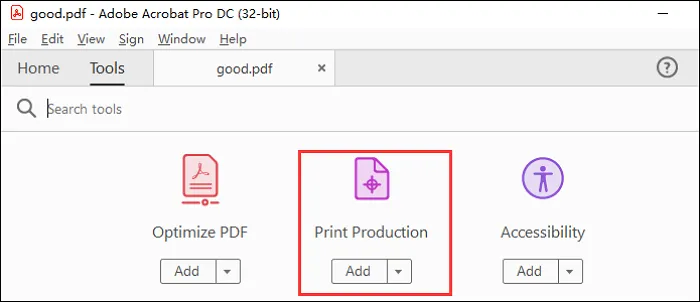
2. Adım: " Düzleştirme Önizlemesi "ne tıklayın ve ihtiyaçlarınıza en uygun düzleştirme ayarlarını yapın. Şimdi belgenizi kaydetmek için " Uygula " > " Evet " > " Ctrl + S " tuşlarına basın. Artık düzleştirilmiş bir PDF olarak kaydedilmiştir.
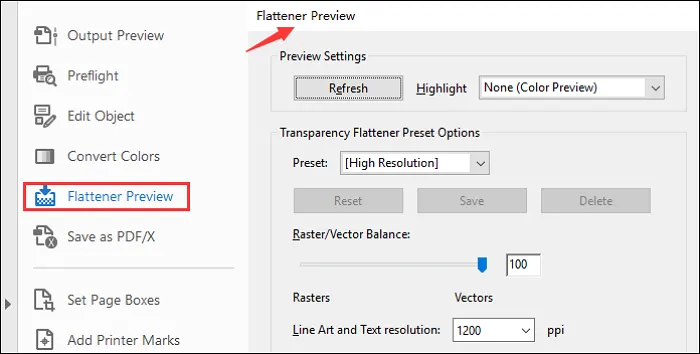
Düzeltme 2. PDF yazdırın
Bu hatayla karşılaşırsanız, belgenizi kaydetmenin bir sonraki yolu onu PDF olarak yazdırmaktır. Adobe Acrobat'ın Yazdırma özelliklerini kullanabilir ve aşağıdaki adımları izleyerek PDF belgenizi kaydedebilirsiniz.
Adım 1: Adobe Acrobat dosyanıza çift tıklayarak Adobe yazılımında açın ve yazdırma seçeneklerini görmek için " Ctrl + P " tuşlarına basın.
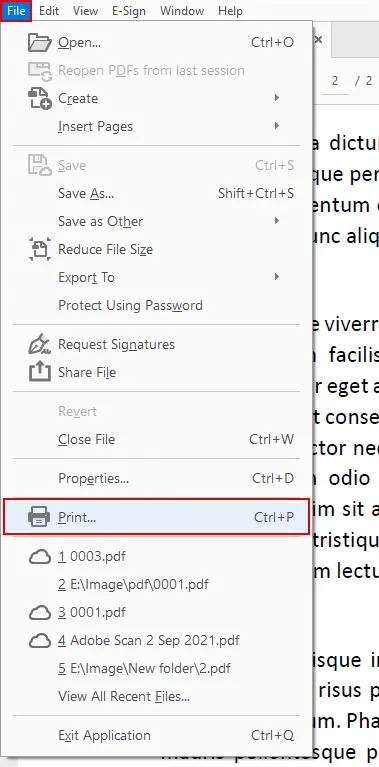
Adım 2: Yazıcı açılır menüsünden " Microsoft Print to PDF " seçeneğini seçin ve " Yazdır "a tıklayın. Artık yeni PDF belgenizi kaydetmek için ekrandaki adımları takip edebilirsiniz.
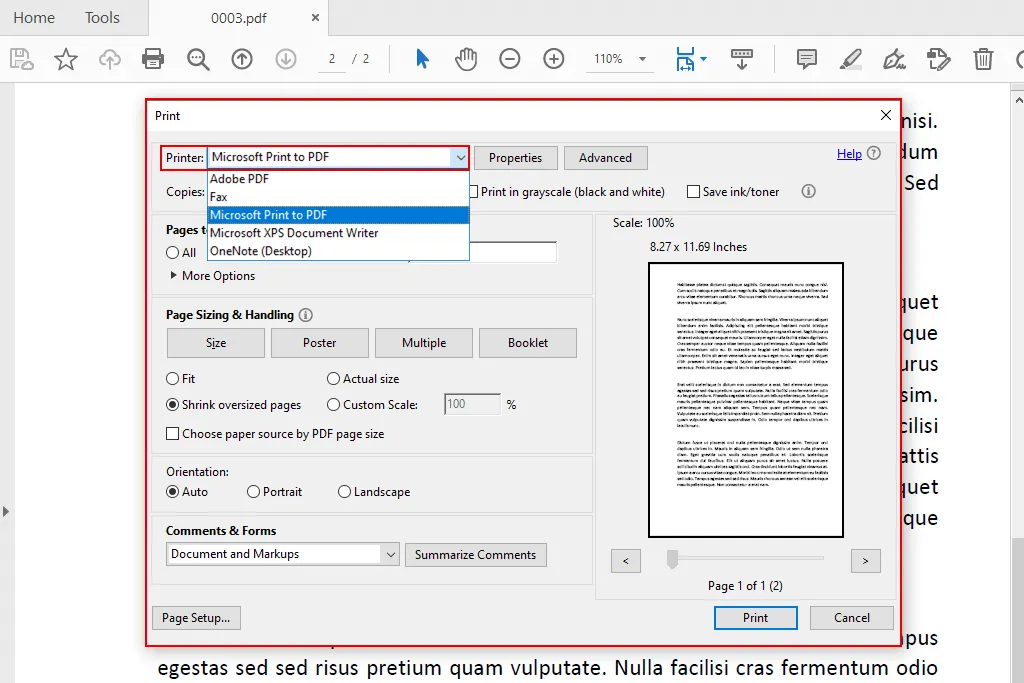
Düzeltme 3. PDF'yi Başka Bir PDF ile Birleştirin
Bazen, kaydederken bir belgede sorun oluşur ve bu hatayla karşılaşırsınız. Ancak, Adobe'nin Birleştirme özelliğini kullanarak belgeyi başka PDF'lerle birleştirdiğinizde hatadan kurtulursunuz. Bu nedenle, belgenizi Adobe kullanarak başka bir PDF ile birleştirmek için aşağıdaki adımları izleyin.
Adımlar: Masaüstü simgesine çift tıklayarak Adobe Acrobat yazılımını açın, ardından " Araçlar " > " Birleştir " > " Dosya Ekle " > " Birleştir " seçeneğine tıklayın; artık birleştirilmiş PDF'yi önceki gibi herhangi bir hata olmadan kaydedebilirsiniz. İhtiyacınız olmayan PDF'yi silmek isterseniz, PDF düzenleme özelliğini kullanarak silebilir ve tekrar kaydedebilirsiniz.
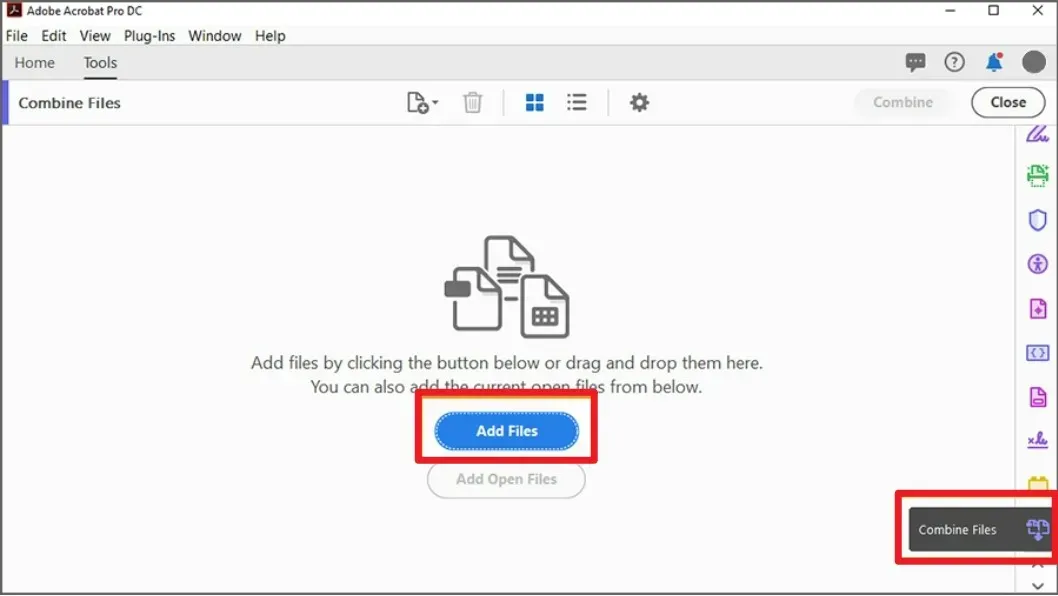
Düzeltme 4. Adobe Acrobat Alternatifini Kullanın
Yukarıda bahsedilen yöntemlerin hiçbiri, bazı yazılım hataları veya işletim sistemi sorunları nedeniyle işe yaramayabilir. Bu durumda, PDF belgenizi kaydetmek için Adobe Acrobat alternatifi kullanmak sizin için en iyi çözüm olacaktır. Daha uygun fiyatlarla daha iyi işlevsellik ve çok daha fazla kullanım avantajı sunduğu için Adobe Acrobat alternatifiniz olarak UPDF'yi kullanabilirsiniz.
UPDF, her kullanıcının PDF belgeleriyle çalışırken ihtiyaç duyduğu tüm özelliklere sahiptir ve Adobe Acrobat'ta bulunmayan UPDF AI özelliklerini sunar. UPDF, Windows, macOS, Android ve iOS ile de uyumludur. Adobe Acrobat kullanırken "Belge hatalı parametreyle kaydedilemedi" hatasını çözmek için PDF'nizi düzenlemek ve kaydetmek üzere aşağıdaki adımları izleyin.
Adım 1: UPDF simgesine tıklayarak başlatın ve PDF belgenizi açmak için " Dosya Aç "a tıklayın. Artık " Araçlar "a tıklayıp " Düzenle " yi seçerek PDF'de değişiklik yapabilirsiniz . PDF belgenizdeki tüm düzenlemeleri tamamladıktan sonra sağ üst köşeden " Kaydet "e tıklayın.
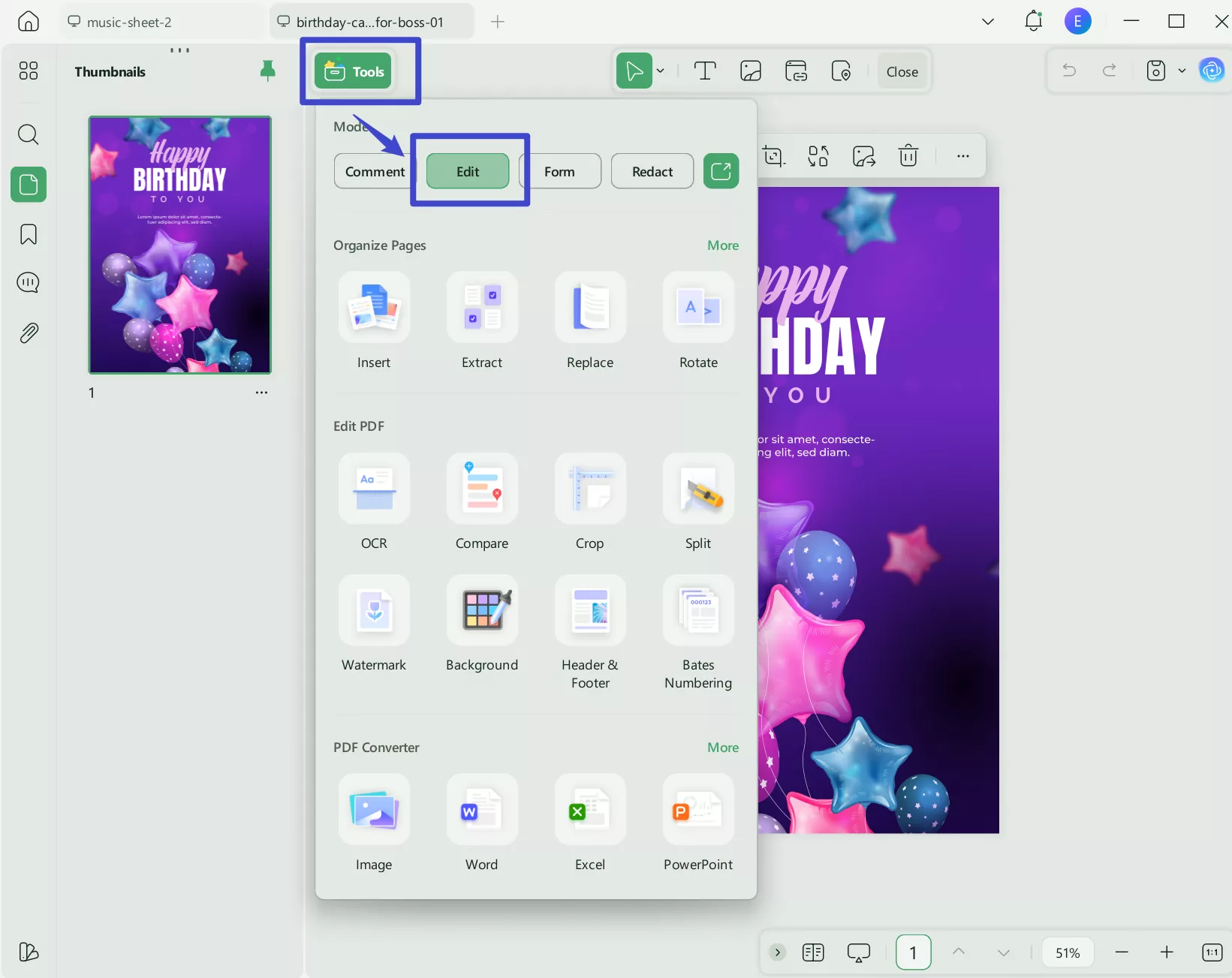
Adım 2: Değişikliklerinizi aynı dosyaya kaydetmek istiyorsanız " Kaydet "e tıklayın; aksi takdirde, değişiklikleri yeni bir dosyaya kaydetmek ve orijinalini olduğu gibi bırakmak için " Farklı Kaydet "e tıklayabilirsiniz. PDF dosyanızı kaydetmek için ekrandaki adımları izleyin; artık bu PDF belgesindeki ilerlemeniz kaydedilecektir.
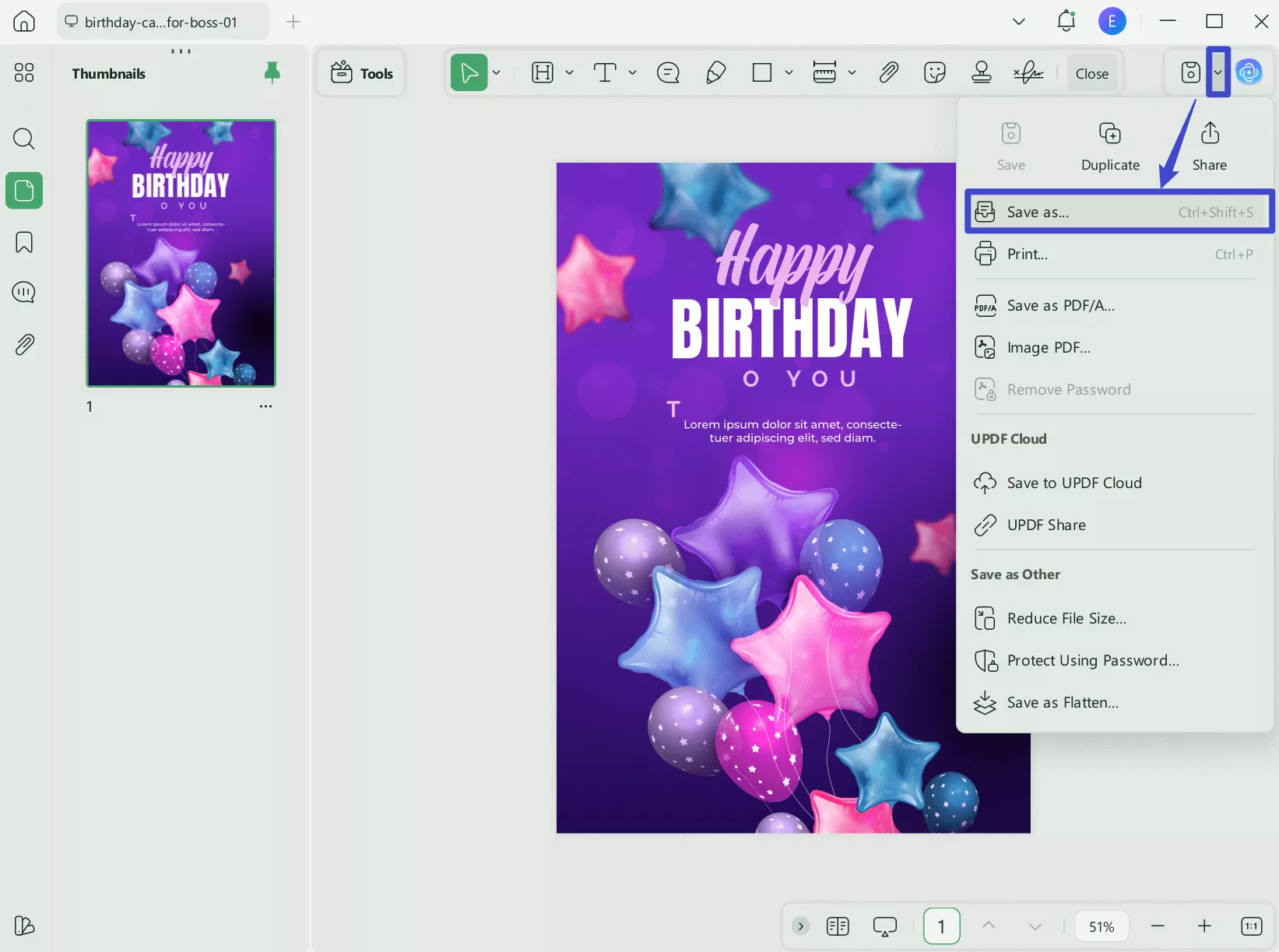
UPDF sizi bundan kurtarmakla kalmaz, aynı zamanda PDF'lerle çalışırken işinizi kolaylaştıracak birçok başka önemli özellikle birlikte gelir, bunlar arasında şunlar yer alır:
- PDF OCR, görüntüleri veya taranmış PDF'leri düzenlenebilir PDF belgelerine dönüştürür. 38 dilde çalışır ve her seferinde %99'un üzerinde doğruluk sağlar.
- UPDF Cloud, belgelerinizi cihazlarınız arasında otomatik olarak senkronize eder. Ayrıca PDF belgeleriniz için özel bulut depolama alanı sağlar.
- PDF'e Açıklama özelliği, not almak ve iş birliği yapmak için vurgulayıcı, çıkartmalar, kurşun kalem çizimleri, metin yorumları ve daha birçok özellik sunar.
- PDF Düzenleme, mevcut metinleri, bağlantıları ve görselleri düzenlemenize ve PDF belgelerine yenilerini eklemenize olanak tanır.
- PDF dönüştürme özelliği, PDF'leri PPT, TXT, Excel, Word, HTML vb. gibi birçok popüler belge biçimine dönüştürmenize olanak tanır.
Yapay zeka destekli deneyimi ve tüm benzersiz özellikleri hakkında bilgi edinmek için How-To Geek'in UPDF incelemesini okuyabilirsiniz . Aşağıdaki video eğitimi, farklı UPDF özelliklerini farklı kullanım durumları için nasıl kullanabileceğinizi daha ayrıntılı olarak açıklamaktadır. Tüm özelliklerini uygulamalı olarak deneyimlemek için UPDF'yi akıllı telefonlarınıza ve bilgisayarlarınıza indirin.
Windows • macOS • iOS • Android %100 güvenli
Özet
PDF'lerinizi Adobe Acrobat'ta kaydederken "Belge kaydedilemedi, hatalı parametre" hatasıyla karşılaşmak çok sinir bozucu olabilir. Bunun nedeni, bu hatanın aniden ortaya çıkması ve artık çalışmanızı kaydedememenizdir. Neyse ki, bu hatadan kurtulmak ve PDF'nizi kaydetmek için yukarıdaki kılavuzumuzda paylaştığımız yöntemleri deneyebilirsiniz.
Bazen, ne denerseniz deneyin hata düzelmez ve işte tam da bu noktada Adobe Acrobat alternatifi kullanmak şart olur. UPDF, Adobe'den edindiğiniz tüm işlevlerin yanı sıra UPDF AI gibi birçok sezgisel özelliği de sunduğu için bu noktada harika bir seçimdir. Öyleyse, UPDF'yi indirin ve PDF'leriniz üzerinde zahmetsizce çalışın, ardından ilerlemenizi hatasız kaydedin.
Windows • macOS • iOS • Android %100 güvenli
 UPDF
UPDF
 UPDF için Windows
UPDF için Windows UPDF Mac için
UPDF Mac için iPhone/iPad için UPDF
iPhone/iPad için UPDF UPDF için Android
UPDF için Android UPDF AI Online
UPDF AI Online UPDF Sign
UPDF Sign PDF Düzenle
PDF Düzenle PDF Not Ekle
PDF Not Ekle PDF Oluştur
PDF Oluştur PDF Formu
PDF Formu Linkleri Düzenle
Linkleri Düzenle PDF Dönüştür
PDF Dönüştür OCR
OCR PDF → Word
PDF → Word PDF → Görsel
PDF → Görsel PDF → Excel
PDF → Excel PDF Düzenle
PDF Düzenle PDF Birleştir
PDF Birleştir PDF Böl
PDF Böl PDF Kırp
PDF Kırp PDF Döndür
PDF Döndür PDF Koru
PDF Koru PDF İmzala
PDF İmzala PDF Düzenle
PDF Düzenle PDF Temizle
PDF Temizle Güvenliği Kaldır
Güvenliği Kaldır PDF Oku
PDF Oku UPDF Bulut
UPDF Bulut PDF Sıkıştır
PDF Sıkıştır PDF Yazdır
PDF Yazdır Toplu İşlem
Toplu İşlem UPDF AI Hakkında
UPDF AI Hakkında UPDF AI Çözümleri
UPDF AI Çözümleri Yapay Zeka Kullanım Kılavuzu
Yapay Zeka Kullanım Kılavuzu UPDF AI Hakkında Sıkça Sorulan Sorular
UPDF AI Hakkında Sıkça Sorulan Sorular PDF'yi Özetle
PDF'yi Özetle PDF'yi Çevir
PDF'yi Çevir PDF'yi açıkla
PDF'yi açıkla PDF ile sohbet edin
PDF ile sohbet edin Yapay Zeka ile Sohbet
Yapay Zeka ile Sohbet Görüntü ile sohbet
Görüntü ile sohbet PDF'den Zihin Haritasına
PDF'den Zihin Haritasına Akademik Araştırma
Akademik Araştırma Makale Arama
Makale Arama Yapay Zeka Düzeltici
Yapay Zeka Düzeltici Yapay Zeka Yazarı
Yapay Zeka Yazarı Yapay Zeka Ödev Yardımcısı
Yapay Zeka Ödev Yardımcısı Yapay Zeka Test Oluşturucu
Yapay Zeka Test Oluşturucu Yapay Zeka Matematik Çözücü
Yapay Zeka Matematik Çözücü PDF to Word
PDF to Word PDF to Excel
PDF to Excel PDF to PowerPoint
PDF to PowerPoint Kullanıcı Kılavuzu
Kullanıcı Kılavuzu UPDF Püf Noktaları
UPDF Püf Noktaları Sıkça Sorulan Sorular
Sıkça Sorulan Sorular UPDF Yorumları
UPDF Yorumları İndirme Merkezi
İndirme Merkezi Blog
Blog Haber Merkezi
Haber Merkezi Teknik Özellikler
Teknik Özellikler Güncellemeler
Güncellemeler UPDF vs. Adobe Acrobat
UPDF vs. Adobe Acrobat UPDF vs. Foxit
UPDF vs. Foxit UPDF vs. PDF Expert
UPDF vs. PDF Expert









 Lizzy Lozano
Lizzy Lozano 


 Enrica Taylor
Enrica Taylor